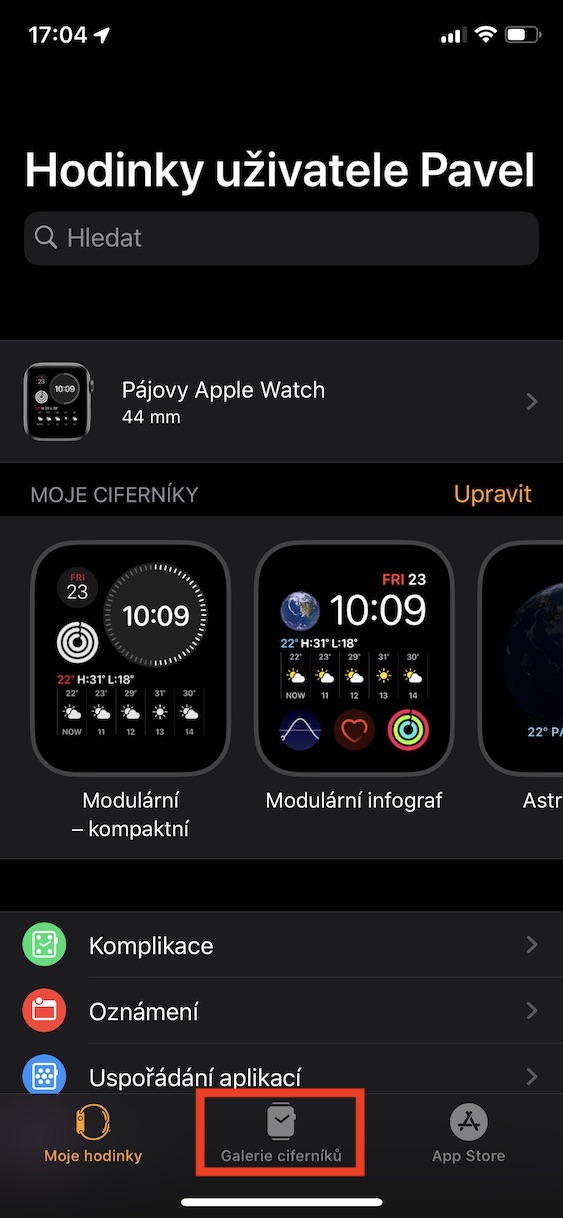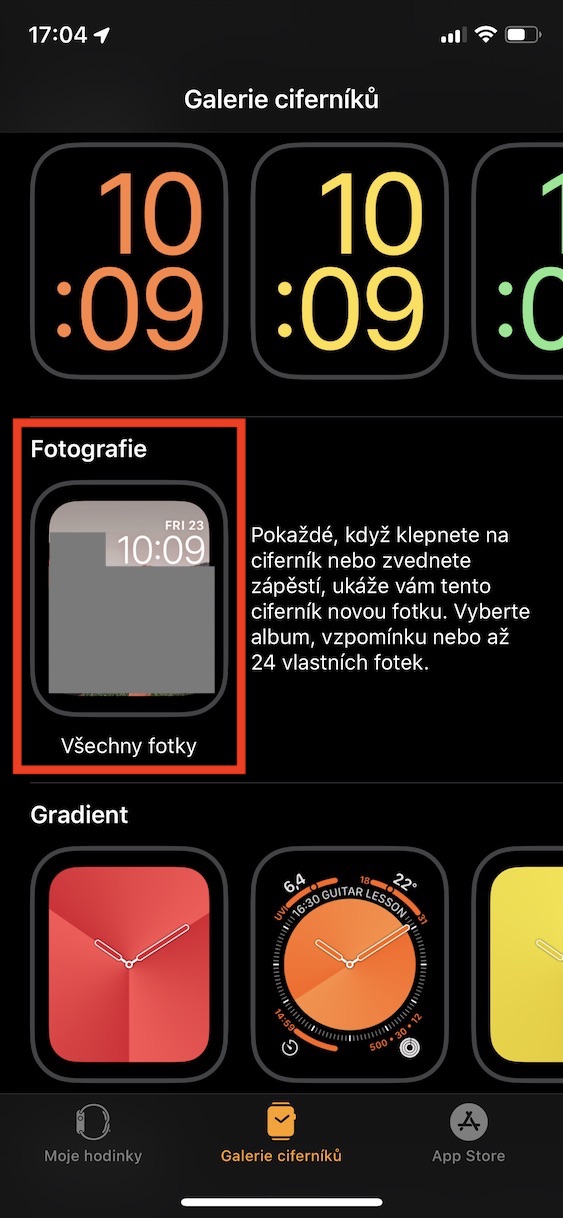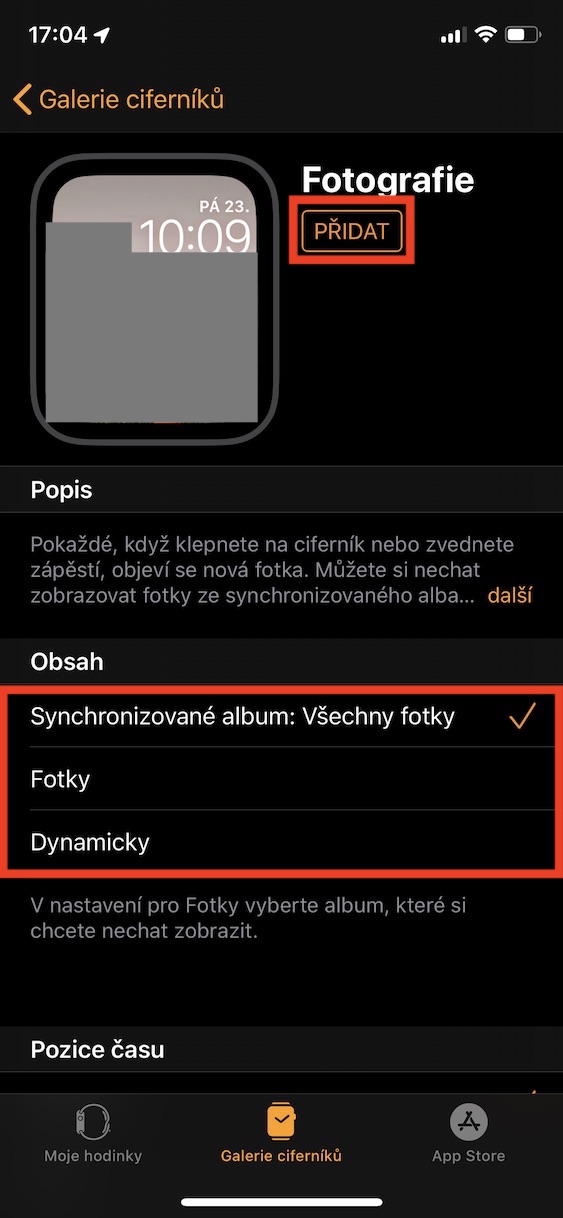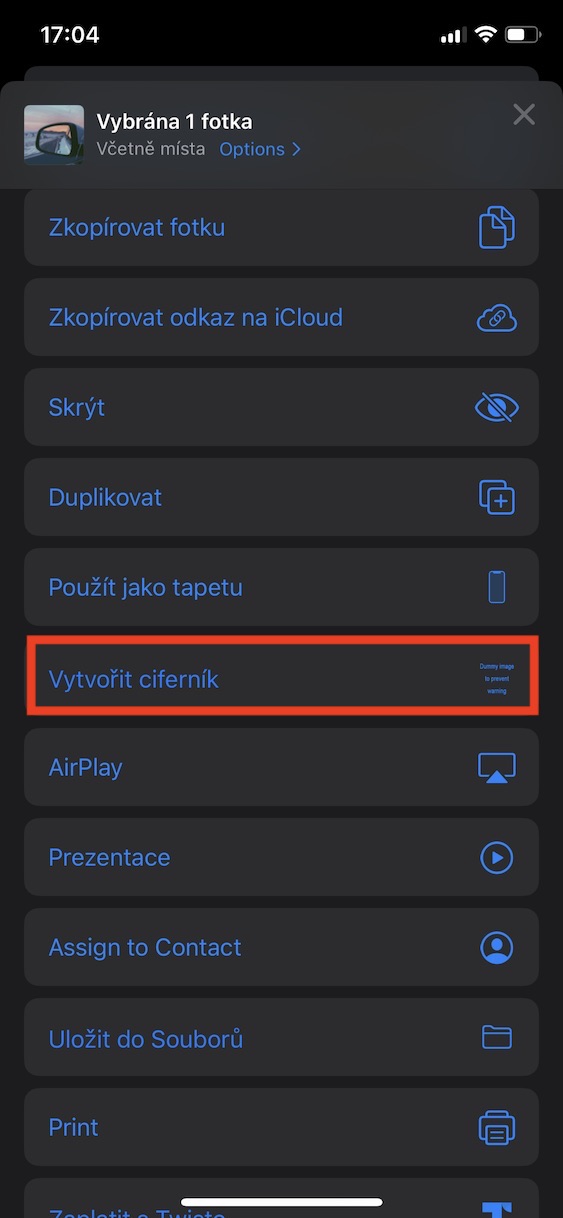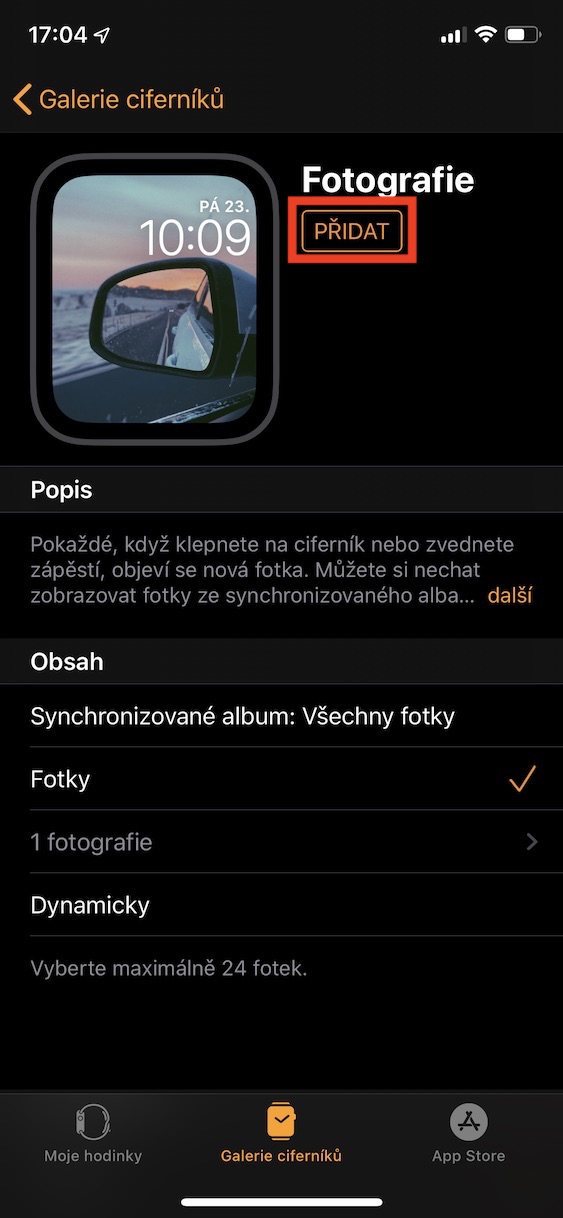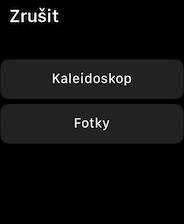Auf der Apple Watch können Sie aus einer Vielzahl verschiedener Zifferblätter wählen, die Sie auch individuell an Ihr eigenes Bild anpassen können. Zur Auswahl stehen beispielsweise übersichtliche Infografiken, Designübergänge oder klassische Zifferblätter, die nur die Uhrzeit anzeigen. Allerdings wissen weniger Nutzer, dass man sein Lieblingsfoto auch als Zifferblatt auf der Watch festlegen kann. Es gibt verschiedene Methoden, mit denen Sie aus einem Foto ein Zifferblatt erstellen können. Im heutigen Artikel werden wir uns Schritt für Schritt ansehen, wie das geht.
Es könnte sein interessiert dich
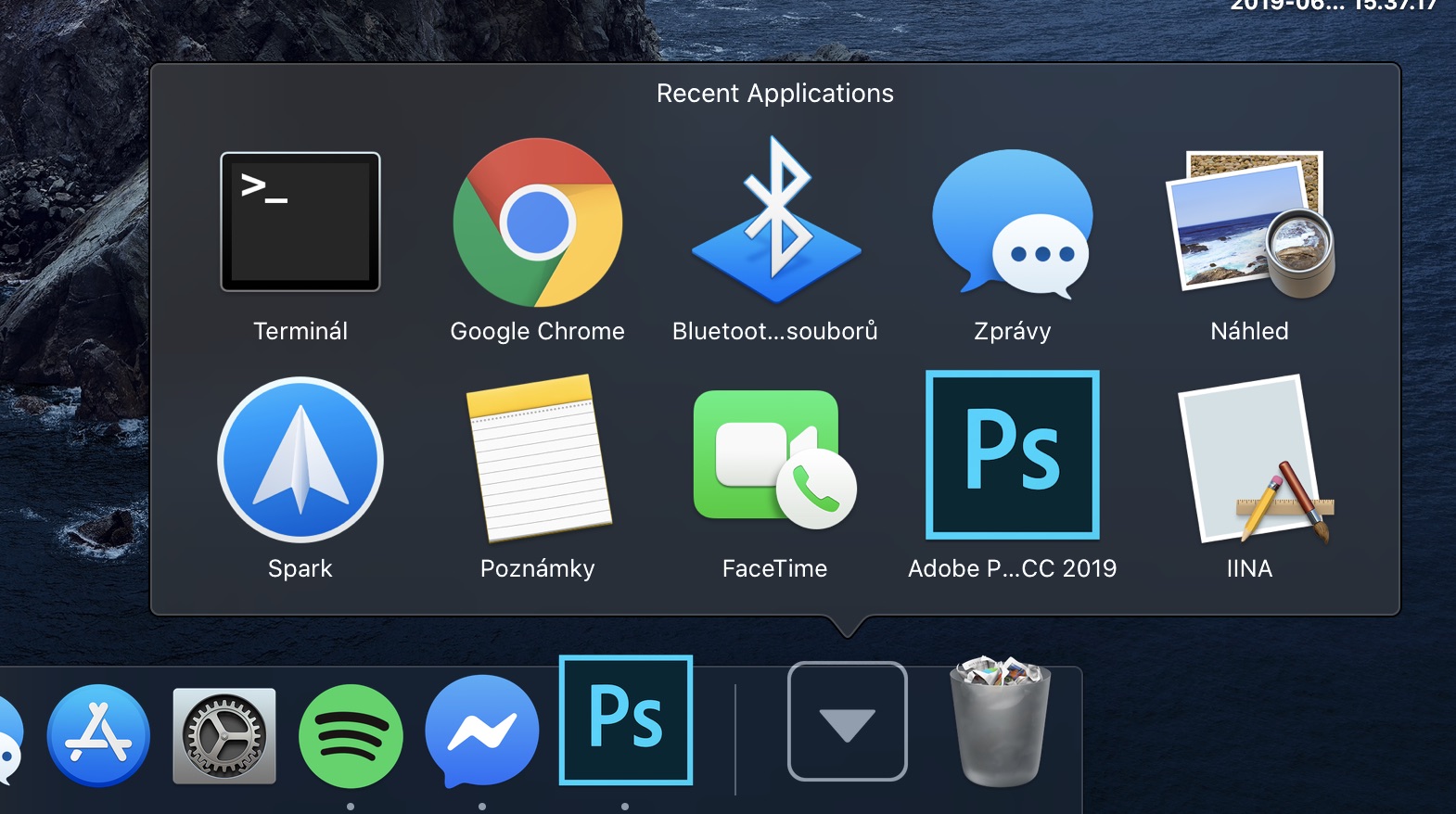
Erstellen Sie in der Watch-App ein Zifferblatt mit Fotos
Rufen Sie auf Ihrem iPhone, mit dem Sie Ihre Apple Watch gekoppelt haben, die App auf Ansehen. Gehen Sie hier dann zum Abschnitt im unteren Menü Galerie der Zifferblätter. Dann steig aus untenbis Sie das Zifferblatt sehen Foto. Klicken Sie dann darauf. Dieses Zifferblatt zeigt jedes Mal ein neues Foto an, wenn Sie Ihr Handgelenk heben oder die Uhr entsperren. Die unten erscheinenden Fotos können Sie unter der Überschrift einstellen Inhalt. Sie können entweder synchronisierte Fotos direkt von der Apple Watch auswählen oder klassische Fotos in der Option „Fotos“ auswählen oder die Option „Dynamisch“ wählen, wenn Fotos aus Ihren letzten Erinnerungen auf dem Zifferblatt angezeigt werden. Nach der Auswahl des Inhalts können Sie natürlich auswählen, wo dieser platziert werden soll Zeit. Die letzte Möglichkeit besteht darin, bis zu zwei einzurichten Komplikationen über oder unter der Zeit. Wenn Sie alles eingerichtet haben, klicken Sie auf die Schaltfläche Hinzufügen.
Erstellen Sie in der Fotos-App ein Foto-Zifferblatt
Wenn Sie schnell und direkt aus der Anwendung heraus nur ein einzelnes Foto auf Ihrem Zifferblatt festlegen möchten Fotky, du kannst. Das Verfahren ist sehr einfach, öffnen Sie es einfach hier Foto, die Sie auf dem Zifferblatt verwenden möchten. Klicken Sie dann auf die Schaltfläche daneben Teilen (quadratisches Symbol mit einem Pfeil) in der unteren linken Ecke und wählen Sie aus den angezeigten Optionen aus Erstellen Sie ein Zifferblatt. Wählen Sie nun, ob Sie möchten klassisch Anzeige oder Anzeige Kaleidoskop. Danach müssen Sie nur noch eine Position erneut auswählen Zeit, Komplikation und drücken Sie die Taste Hinzufügen.
Erstellen Sie ein Foto-Zifferblatt auf der Apple Watch
Wenn Sie kein iPhone in der Nähe haben, können Sie auch mit Ihrer Apple Watch ein Zifferblatt erstellen. Gehen Sie auf Ihrer Apple Watch zur App Foto und fahren Sie dorthin Foto, das Sie als Zifferblatt verwenden möchten. Danach Drücken Sie fest auf das Display und wählen Sie eine Option aus Erstellen Sie ein Zifferblatt. Wählen Sie dann aus, ob Sie die Version verwenden möchten klassisch Fotos, bzw Kaleidoskop. Das war's, Ihr Foto-Zifferblatt wurde erstellt und zur Liste der Zifferblätter hinzugefügt. Um seine Parameter zu ändern, klicken Sie einfach auf dem Startbildschirm darauf fest drücken, und wählen Sie dann aus, wo Sie die verschiedenen Komplikationen platzieren möchten.
Sie können sowohl auf dem iPhone als auch direkt auf der Apple Watch ganz einfach Zifferblätter aus Fotos erstellen. Wenn Sie jedoch ein iPhone zur Hand haben, empfehle ich Ihnen, hier Zifferblätter zu erstellen. Es ist viel einfacher und übersichtlicher als auf dem kleinen Display der Uhr. Gleichzeitig können Sie ganz einfach einstellen, wie die Stunden und Komplikationen auf dem Zifferblatt verteilt werden.